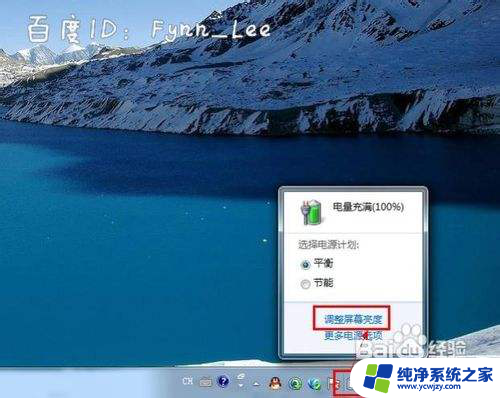笔记本从哪里调亮度 如何调节笔记本电脑亮度
更新时间:2023-12-13 15:47:56作者:jiang
在现代社会中笔记本电脑成为了人们生活中不可或缺的工具,有时我们可能会遇到一个问题,那就是如何调节笔记本电脑的亮度。调节亮度对于我们的使用体验来说非常重要,因为它不仅能够保护我们的眼睛,还能够适应不同的环境。笔记本电脑的亮度到底是如何调节的呢?下面我们将一起来了解一下。
步骤如下:
1.启动笔记本电脑,在桌面右下角点击电源图标。如图所示,在弹出的窗体中点击“调整屏幕亮度”进入亮度调节设置界面。
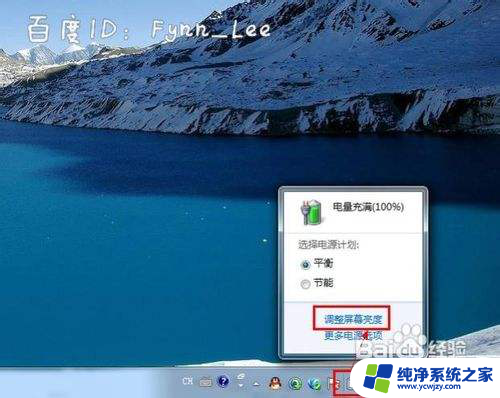
2.如图,进入屏幕亮度调节窗体后。点击窗体底部的调节滑块,向左调节屏幕将会变暗,相反,向右调节屏幕便会变亮。
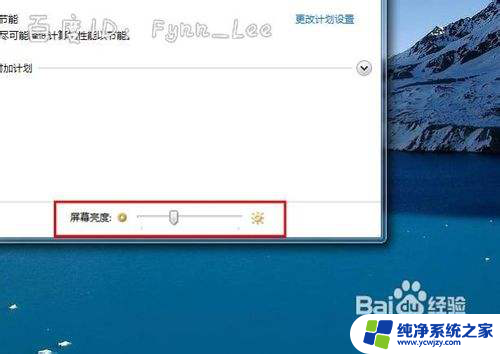
3.你可以在“平衡”或“节能”下点击“更该计划设置”进行屏幕亮度的调节。如图所示,在不同的电源环境下设置屏幕亮度以最大化节能。
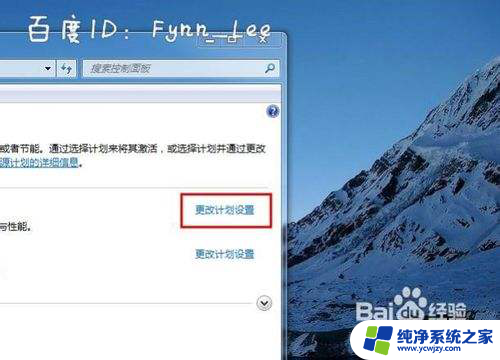

4.当然,你不止这一种调节屏幕亮度的方式。还可以通过快捷组合键进行屏幕亮度的快速调节。一些电脑可以通过Fn键和“设置向上”键进行调节。


以上是笔记本调整亮度的方法,如果遇到这种问题,可以尝试按照这些方法解决,希望对大家有所帮助。